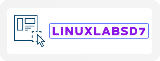Cómo cambiar el directorio de trabajo de Docker (/var/lib/docker) en Linux
En esta guía te explico cómo modificar la ruta, ubicación o directorio de trabajo de Docker en Linux, asegurando que los contenedores y volúmenes se alojen en un directorio de tu elección sin afectar su funcionamiento.
- Verificar el estado del servicio de docker
systemctl status docker
- Detener el servicio de docker
systemctl stop docker
- Crear el nuevo directorio donde se va a almacenar los contenedores y volúmenes.
mkdir /nuevo_directorio_docker
Para el ejemplo se crea el directorio «nuevo_directorio_docker» en la raíz del sistema.
- Crear el archivo «daemon.js» en /etc/docker/
vi /etc/docker/daemon.json
- Agregar las líneas de código que contienen el nuevo path de almacenamiento
{
"data-root": "/nuevo_directorio_docker/docker",
"storage-driver": "overlay2"
}
Guardar y salir del archivo.
- Migrar la data del directorio por defecto al nuevo directorio
rsync -avpP /var/lib/docker/ /nuevo_directorio_docker/docker/
- Renombrar el directorio por defecto de docker
mv /var/lib/docker /var/lib/docker_backup
- Iniciar el servicio de docker
sudo systemctl start docker
- Listar todos los contenedores
docker ps -a
- Verificar el nuevo directorio que está usando Docker mediante los procesos en ejecución.
docker info | grep "Docker Root Dir"
La respuesta para el ejemplo debe ser: Docker Root Dir: /nuevo_directorio_docker/docker
- Verificar que los contenedores están almacenados en el nuevo path
ls /nuevo_directorio_docker/docker/containers/
¡Listo! Ya tienes Docker funcionando en un directorio diferente al de la instalación por defecto
Con estos simples pasos, ahora has asegurado que los contenedores y volúmenes se alojen en un directorio de tu elección sin afectar su funcionamiento.
Etiqueta:Administrar espacio Docker, cambiar directorio, Cambiar directorio Docker, carpeta de datos., Configurar Docker Linux, Docker, Docker /var/lib/docker, Docker cambiar ruta de almacenamiento, Docker cambiar ubicación, Docker configuración avanzada, Docker daemon.json, Docker data root, Docker en Linux avanzado, Docker en producción, Docker guía avanzada, Docker liberar espacio, Docker Linux Sysadmin, Docker mount point Linux, Docker storage location, Docker systemd configuración, Mover contenedores Docker, Mover Docker a otro disco, ruta, Tutorial Docker Linux, ubicación